VUE繁花似锦场景效果制作(一)创建山地
今天我们将学习如何使用Vue软件来学习制作山花遍野的场景,最终效果如图4.001所示。场景中各种颜色的花朵争相斗艳,一条小溪缓缓流动着,整个画面塑造出了一种生机勃勃的自然景象。
最终效果如图所示;
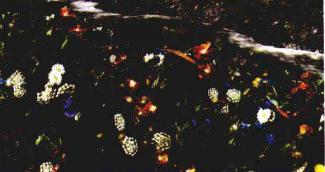
本例是一幅静态画面,涉及Vue中许多的知识点,包括地形的创建、植物的添加、河流的材质调节等。Vue是一款简 单而实用的自然景观构建软件,如果想制作出真实而动人的场景,我们可以在掌握了软件技术的基础.上,在各大电影中寻找分镜进行模仿训练,从中得到属于自己的风格。
制作步骤
1.优化视口成像
为了提高制作速度,我们需要预先进行渲染设置。打开一个空的场景文件,按下键盘上的CtrI+F9键,在Render Options [渲染设置]窗口中,勾选Render destination [渲染目标]参数组下的Render to screen [渲染至屏幕]项,观察Picture size and resolution [图像尺寸与分辨率]中Aspect ratio [长宽比]为默认的16比9,单击OK [确定]按钮完成设置,如图所示。
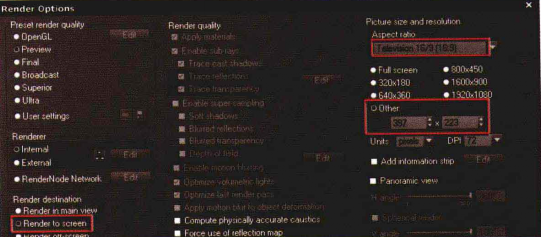
2.创建山地并赋予材质
①单击Terrain [地形]按钮创建一个地形对象, 在顶视图中选择地形,激活右侧的缩放按钮,将整体地形模型缩放,并在侧视图中将地形高度进行缩放,如图所示。
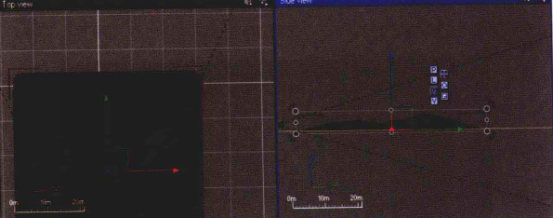
②双击视图中的地形模型,打开Terrain Editor [地形编辑器]窗口,拖动底部的Clip [修剪]参数滑块,提高地平线,观察视图中地形底部被裁切,如图所示。
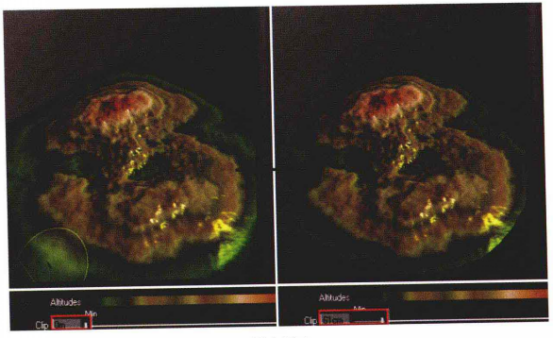
③单击昌[抹平]按钮,可将地形删除,再单击心[地形]按钮,得到随机的地形模型,选择适合的地形效果,单击按钮,提高地形精度为1024X1024,单击OK [确定]按钮完成地形创建,效果如图所示。
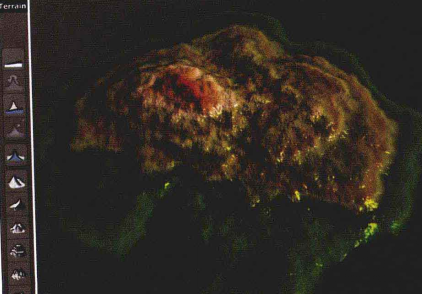
④在Main camera [主摄影机]视图下方,使用摄影机工具,摇移摄影机,将镜头对准地形边缘进行俯拍,按下键盘上的F9键进行渲染,效果如图所示。
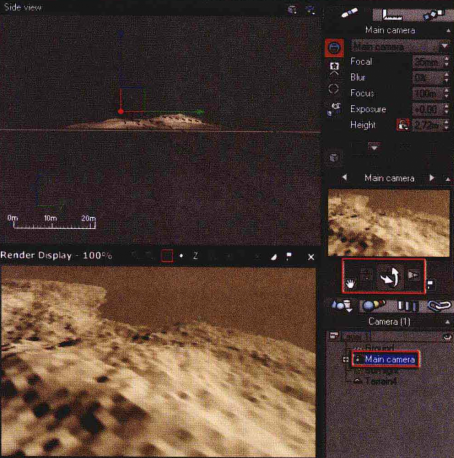
⑤因为构图的关系,我们需要修改一下地形的外貌。双击地形模型,打开Terrain Editor [地形编辑器]窗口,旋转视图观察摄影机拍摄位置,选择Paint [绘制]下的2D Raise [2D浮雕],设置Flow [流量]值为0.077,对地形外貌进行补充,如图所示。
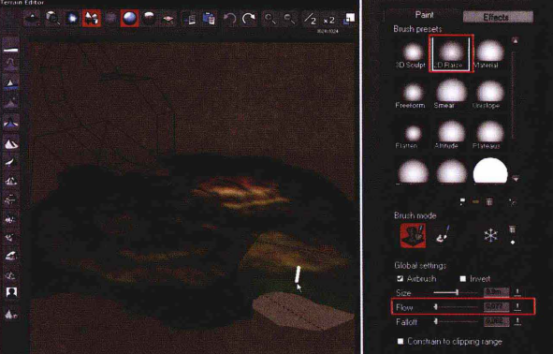
⑥单击园[获取材质]按钮,在弹出的材质对话框中选择Landscapes [地貌]类型下的Rocksand Plants [岩石与植物]材质,如图所示。
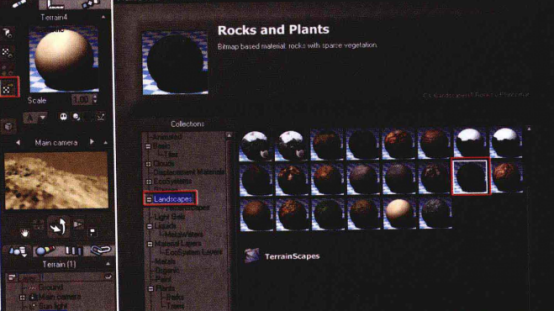
⑦按下键盘上的F9键进行默认渲染,观察整个材质平铺的颗粒过小,如图所示。
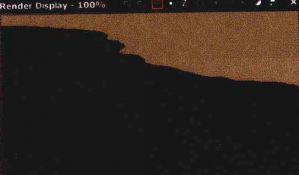
⑧设置材质Scale [缩放]值为2.0,再次渲染,效果如图所示。

3.创建第二个山地
①单击[地形]按钮,再次创建一个地形。激活右侧的缩放按钮,进行缩放,然后使用移动工具将其移动到原始地形的右侧,如图所示。
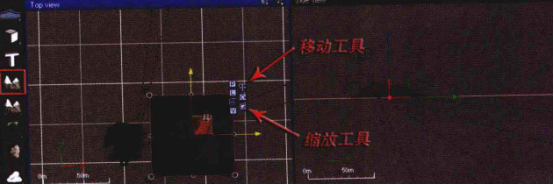
②选择原始的地形与摄影机,使用移动工具向上移动,使两个地形之间产生高度差值,如图所示。
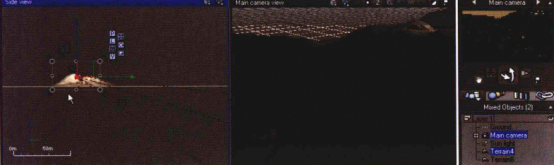
③选择Terrain6对象,移动并缩放到当前位置,如图4.013所示。
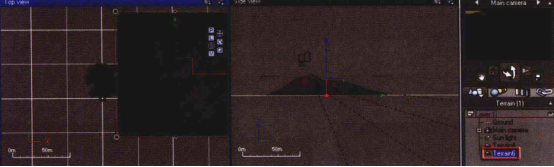
④现在我们将两个山地的材质进行统一。 在Terrain4的材 质球上复制,然后选择Terrain6地形,在其材质上进行粘贴,如图所示。
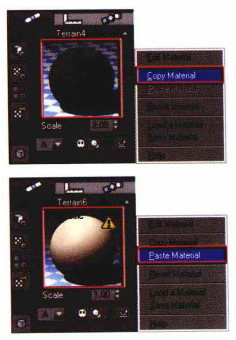
⑤单击按钮,创建水面。使用移动工具,根据预览图,在侧视图中将水面向上移动至合适位置,如图所示。
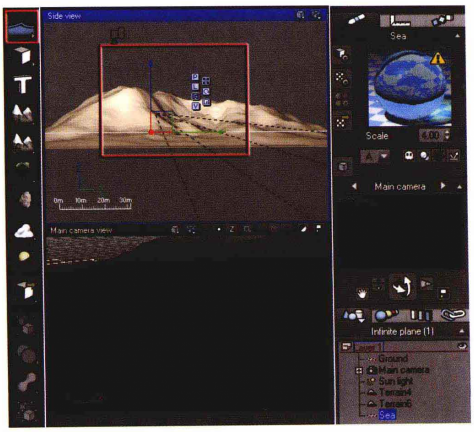
⑥单击[获取材质]按钮,在Liquids [流体]类型下,选择Wavy Shore [海滩波浪]材质,按下键盘上的F9键进行测试渲染,得到小溪的效果,如图所示。
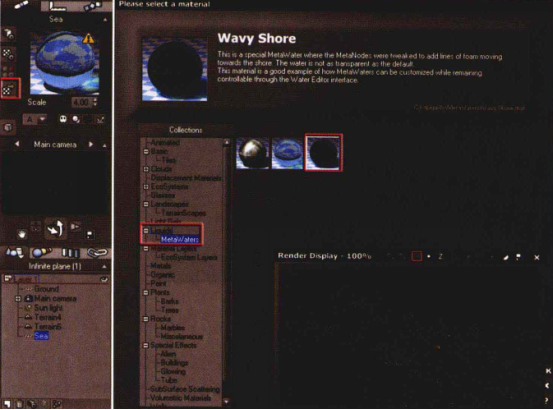
⑦接下来,我们选择Sun light [太阳光]对象,在侧视图中将其移动到右侧,如图所示。
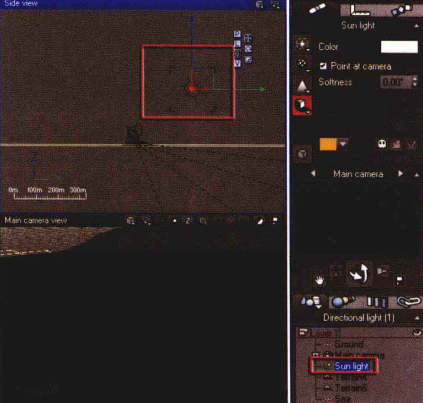
⑧选择Terrain6对象,使用旋转工具旋转至合适的效果,如图所示。
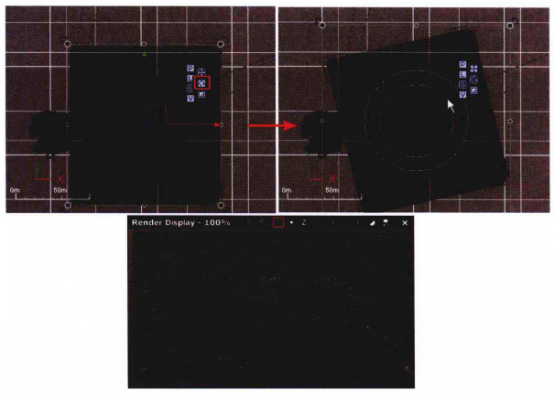
热门课程
专业讲师指导 快速摆脱技能困惑相关文章
多种教程 总有一个适合自己专业问题咨询
你担心的问题,火星帮你解答-
为给新片造势,迪士尼这次豁出去了,拿出压箱底的一众经典IP,开启了梦幻联动朱迪和尼克奉命潜入偏远地带卧底调查 截至11月24日......
-
此前Q2问答环节,邹涛曾将《解限机》首发失利归结于“商业化保守”和“灰产猖獗”,导致预想设计与实际游玩效果偏差大,且表示该游戏......
-
2025 Google Play年度游戏颁奖:洞察移动游戏新趋势
玩家无需四处收集实体卡,轻点屏幕就能开启惊喜开包之旅,享受收集与对战乐趣库洛游戏的《鸣潮》斩获“最佳持续运营游戏”大奖,这不仅......
-
说明:文中所有的配图均来源于网络 在人们的常规认知里,游戏引擎领域的两大巨头似乎更倾向于在各自赛道上激烈竞争,然而,只要时间足......
-
在行政服务优化层面,办法提出压缩国产网络游戏审核周期,在朝阳、海淀等重点区将审批纳入综合窗口;完善版权服务机制,将游戏素材著作......
-
未毕业先就业、组团入职、扎堆拿offer...这种好事,再多来一打!
众所周知,火星有完善的就业推荐服务图为火星校园招聘会现场对火星同学们来说,金三银四、金九银十并不是找工作的唯一良机火星时代教育......

 火星网校
火星网校
















